Problém
- Reinštalácia produktu ESET na jednom alebo viacerých klientskych počítačoch v sieti
- Odstránenie riešení ESET z klientskych počítačov cez úlohu na odinštalovanie softvéru
- Reinštalácia riešení ESET na klientskych počítačoch cez úlohu na inštaláciu softvéru
Riešenie
![]() Používatelia koncových zariadení: postupujte podľa týchto pokynov na jednotlivých klientskych pracovných staniciach.
Používatelia koncových zariadení: postupujte podľa týchto pokynov na jednotlivých klientskych pracovných staniciach.
Odstránenie riešení ESET z klientskych počítačov cez úlohu na odinštalovanie softvéru
-
Otvorte ESET PROTECT On-Prem vo webovom prehliadači a prihláste sa.
-
Kliknite na Úlohy, rozbaľte Klientske úlohy → Operačný systém a vyberte úlohu Odinštalovanie softvéru. Kliknite na Nová → Klientska úloha.
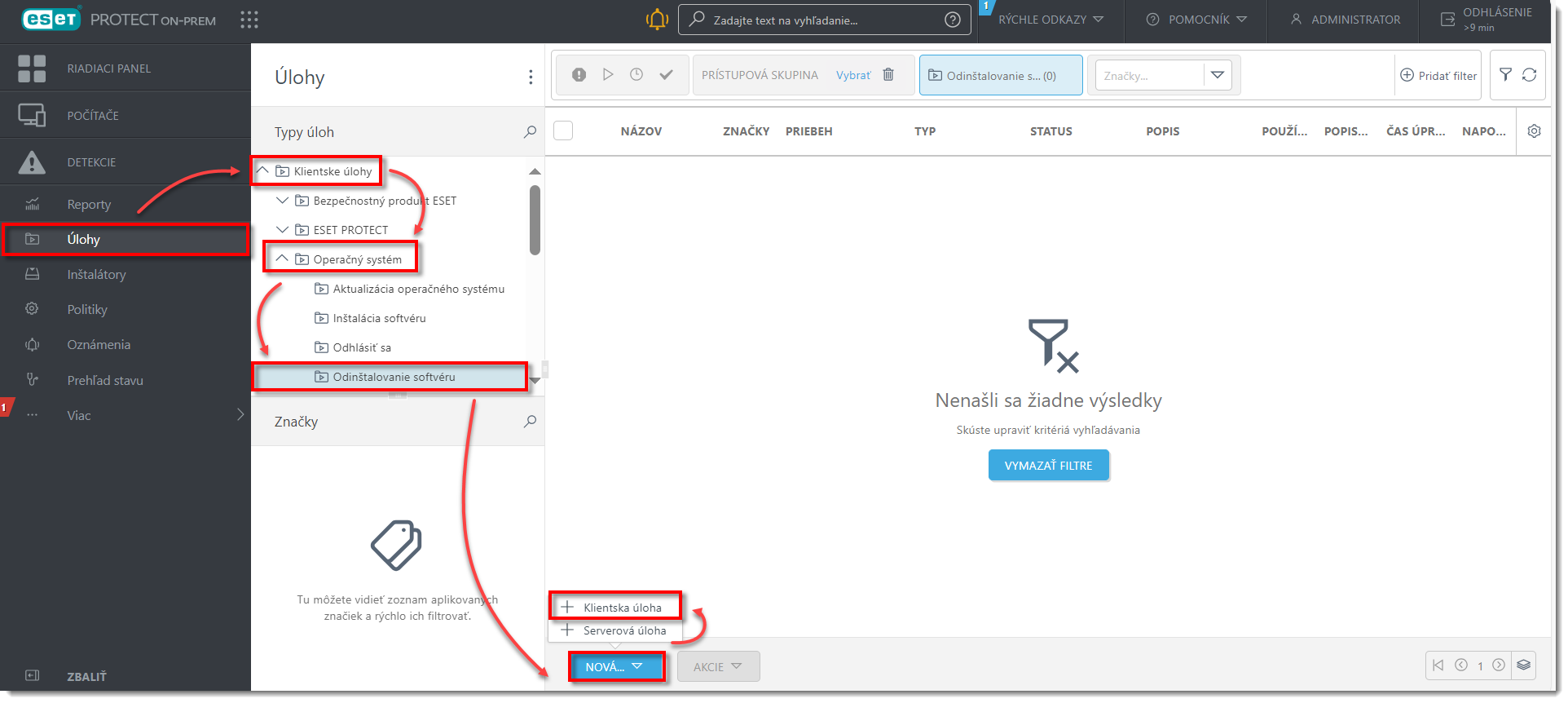
Kliknutím na obrázok si ho môžete zväčšiť v novom okne.
-
Do poľa Názov zadajte názov úlohy (v tomto prípade Odinštalovanie produktu ESET). Pole Popis je voliteľné. V roletovom menu Úloha bude automaticky nastavená možnosť Odinštalovanie softvéru.
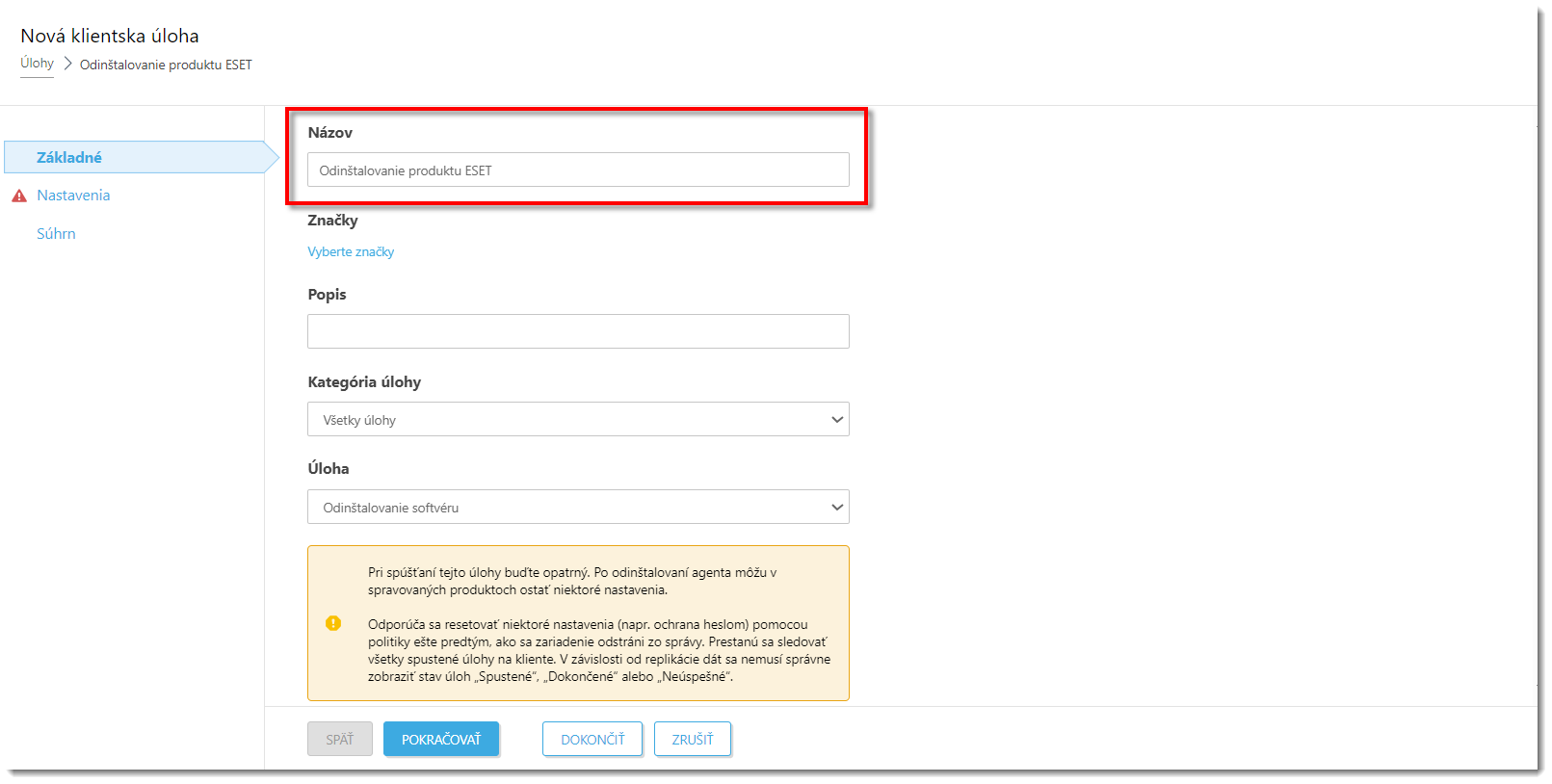
Kliknutím na obrázok si ho môžete zväčšiť v novom okne.
- V sekcii Nastavenia kliknite na <Vyberte si, ktorý balík chcete odinštalovať>.
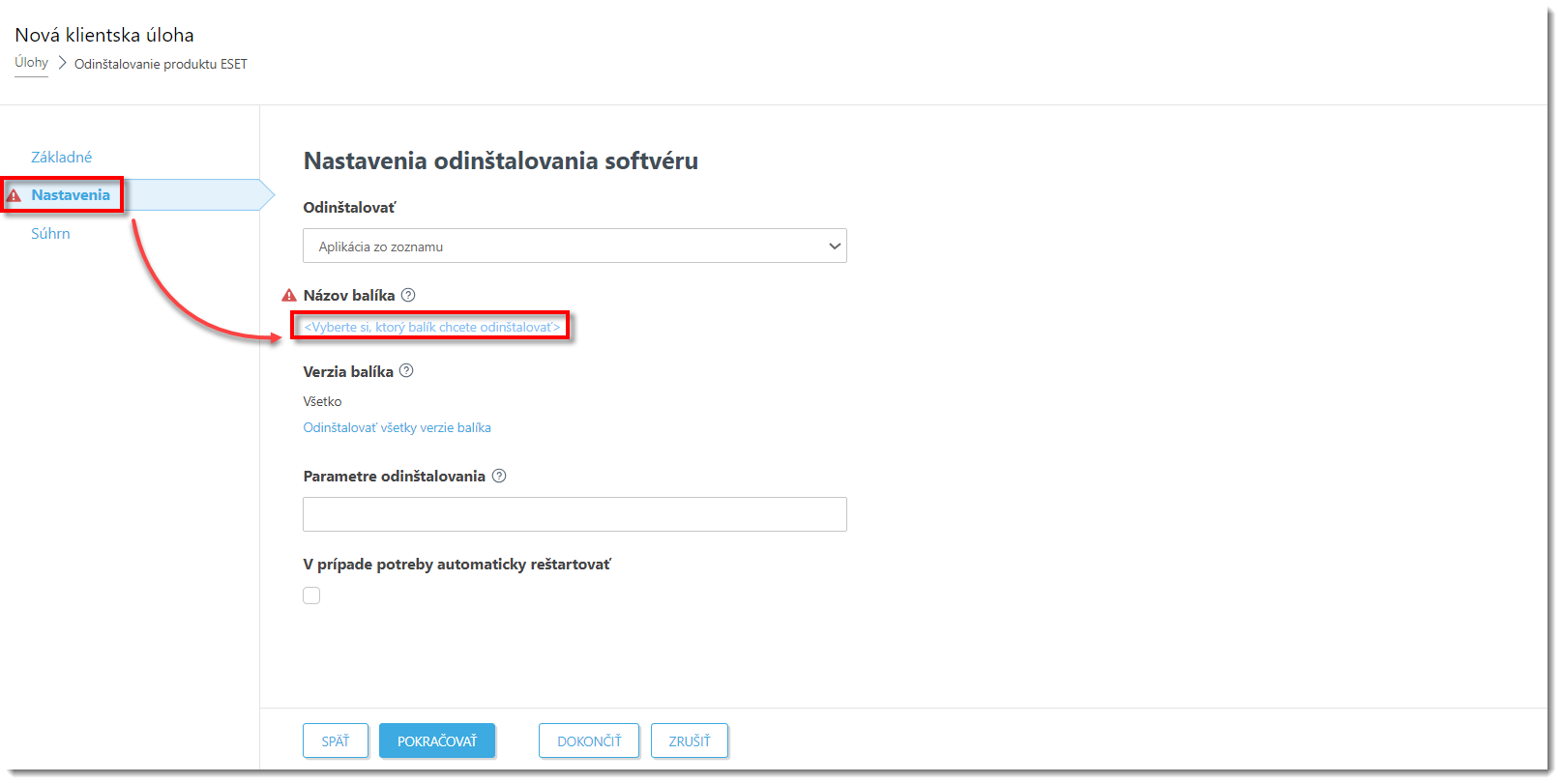
Kliknutím na obrázok si ho môžete zväčšiť v novom okne.
- Začiarknite políčko vedľa produktu alebo súčasti ESET, ktoré chcete odinštalovať (v tomto príklade ESET Endpoint Security), a kliknite na tlačidlo OK.
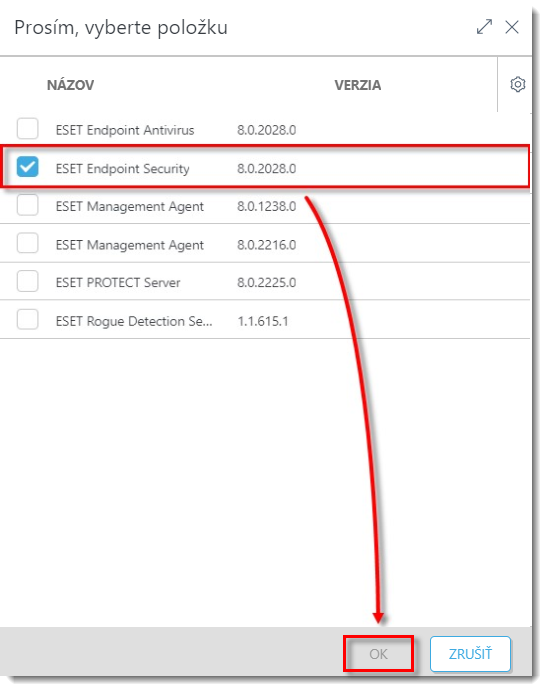
Kliknutím na obrázok si ho môžete zväčšiť v novom okne.
- Ak sú nastavenia na klientskych pracovných staniciach chránené heslom, do poľa Parametre odinštalovania zadajte PASSWORD= a následne heslo. Ak nastavenia nie sú chránené heslom, nechajte pole Parametre odinštalovania prázdne. Keď skončíte s úpravami úlohy, kliknite na Dokončiť .
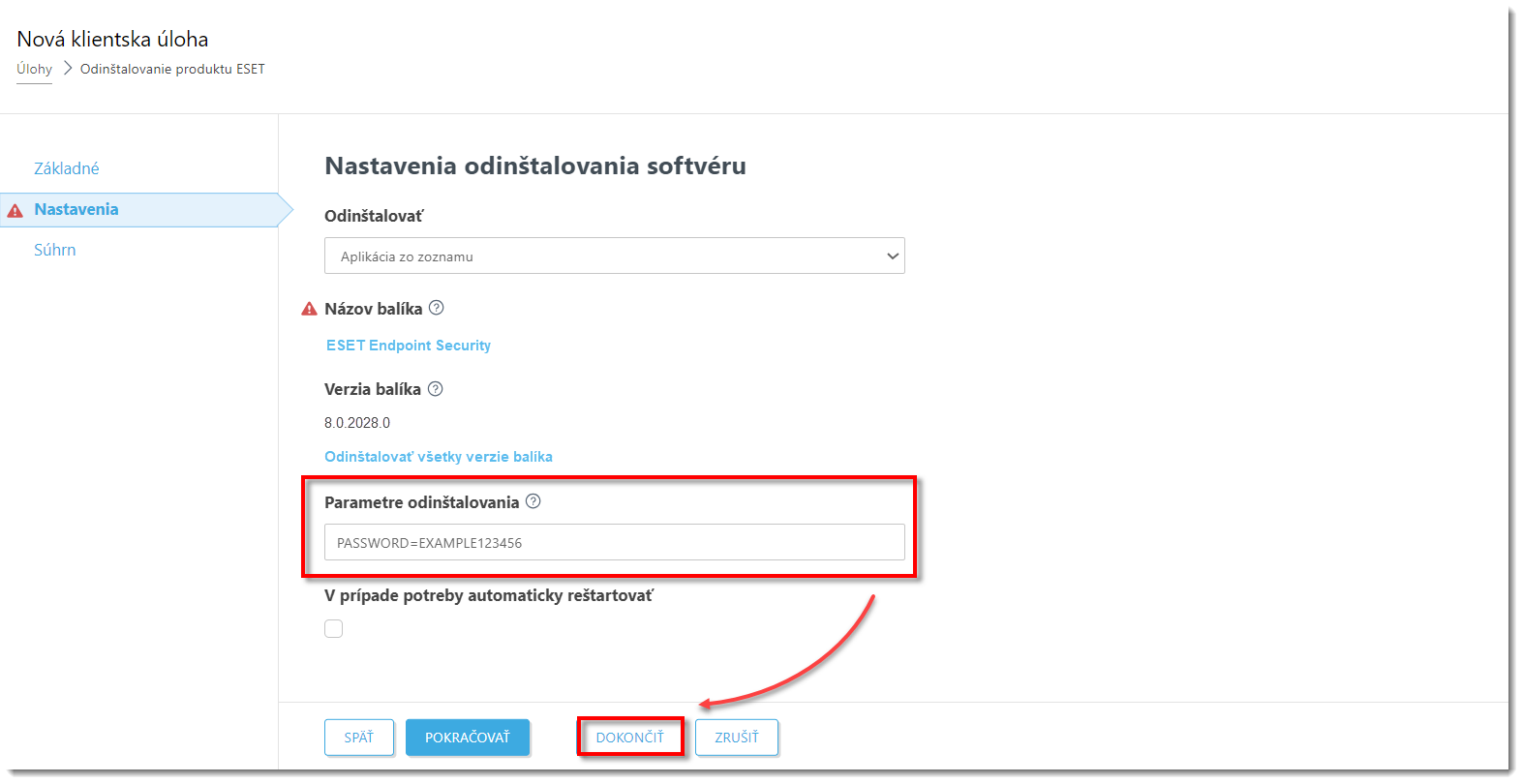
Kliknutím na obrázok si ho môžete zväčšiť v novom okne.
-
Keď sa vám zobrazí otázka, či chcete pridať spúšťač pre klientsku úlohu, kliknite na Vytvoriť spúšťač.
-
Na reinštaláciu produktov ESET pre koncové zariadenia prejdite na ďalšiu sekciu.
Reinštalácia riešení ESET na klientskych počítačoch cez úlohu na inštaláciu softvéru
![]() Používatelia koncových zariadení: Postupujte podľa nasledujúcich krokov na jednotlivých klientskych pracovných staniciach.
Používatelia koncových zariadení: Postupujte podľa nasledujúcich krokov na jednotlivých klientskych pracovných staniciach.
-
Otvorte ESET PROTECT On-Prem vo webovom prehliadači a prihláste sa.
- Kliknite na Úlohy, rozbaľte Klientske úlohy→ Operačný systém a vyberte úlohu Inštalácia softvéru. Kliknite na Nová → Klientska úloha.
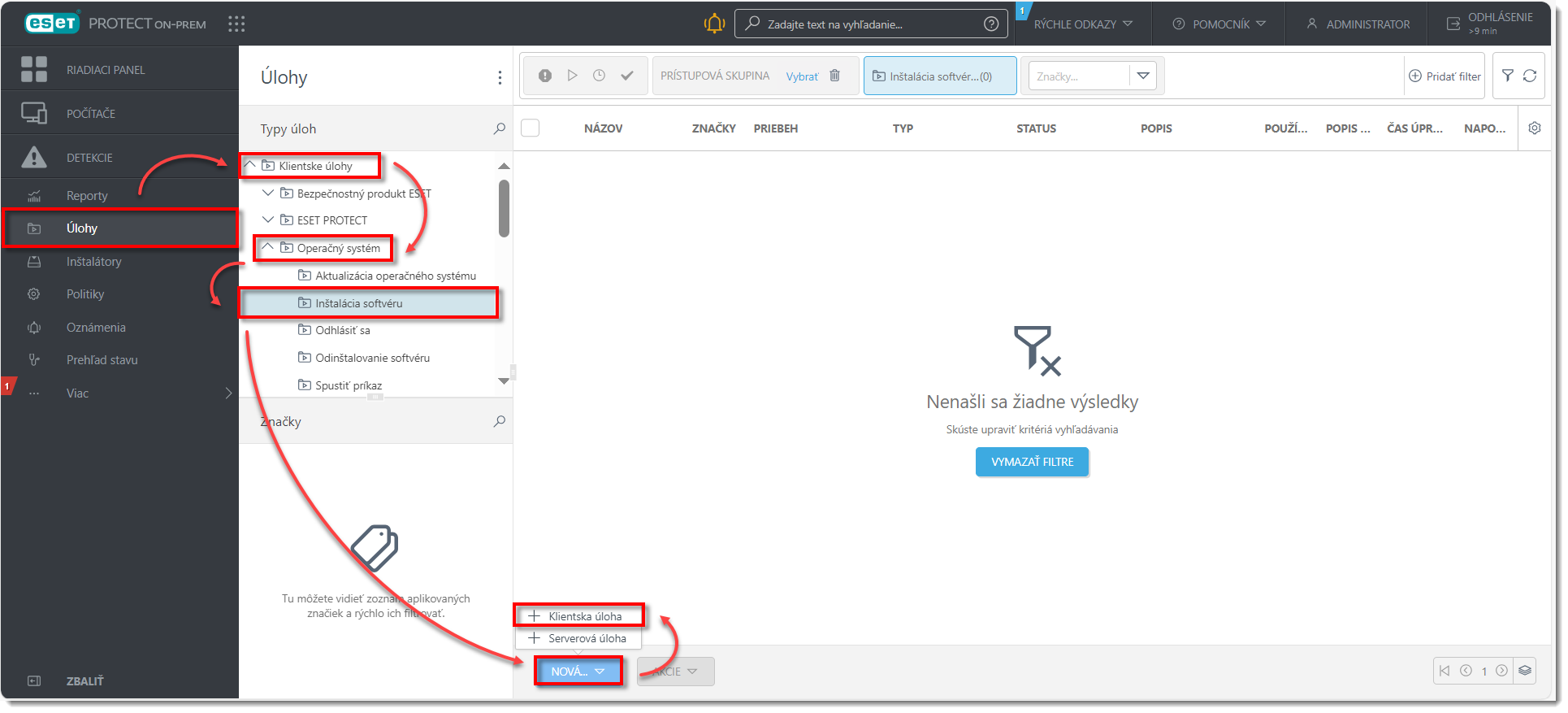
Kliknutím na obrázok si ho môžete zväčšiť v novom okne.
-
Zadajte Názov inštalačnej úlohy (v tomto príklade Inštalácia EES). Pole Popis je voliteľné. V roletovom menu Úloha bude automaticky nastavená možnosť Inštalácia softvéru.
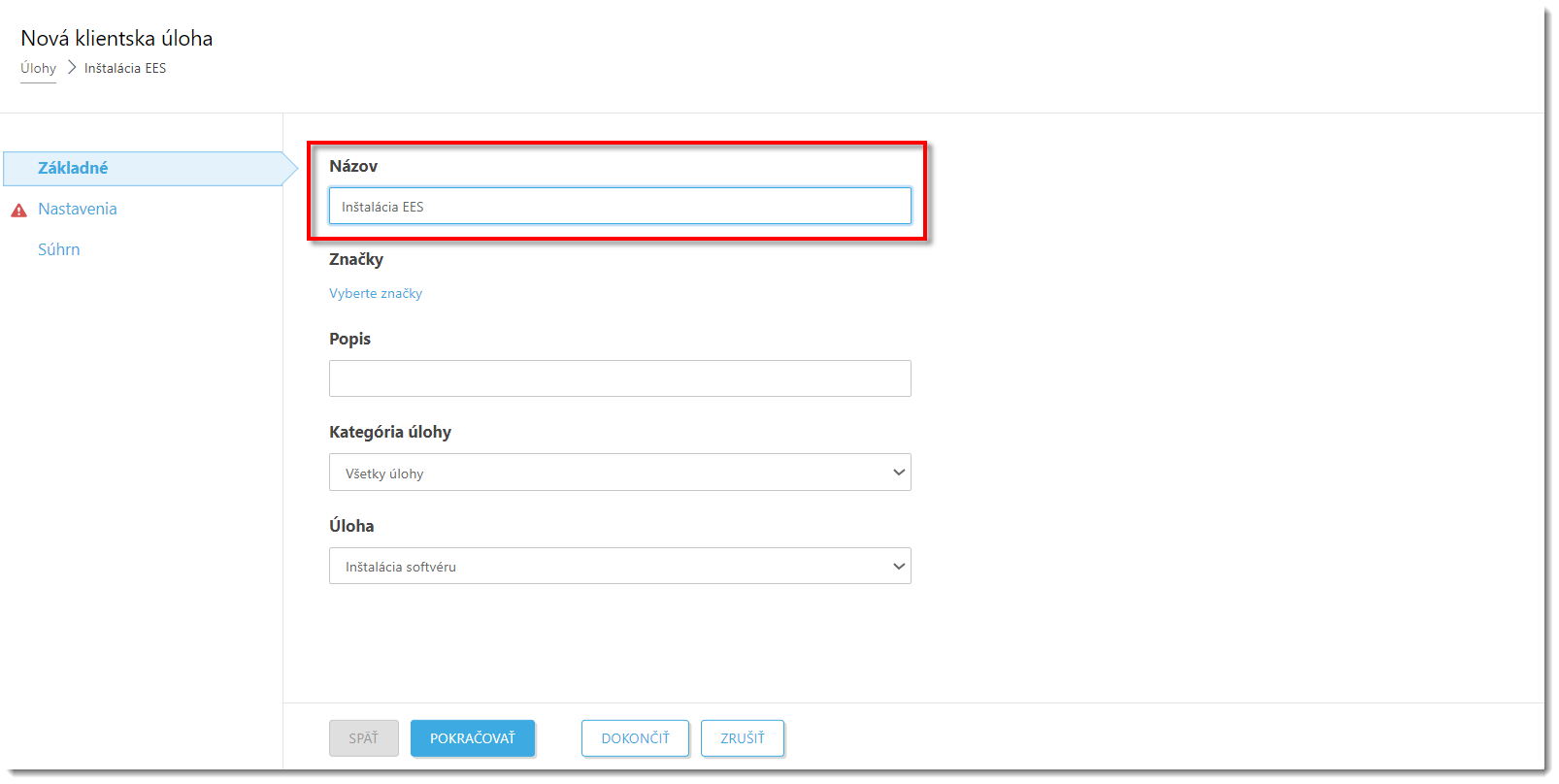
Kliknutím na obrázok si ho môžete zväčšiť v novom okne.
- Kliknite na Nastavenia a potom na Vybrať v časti Licencia ESET.
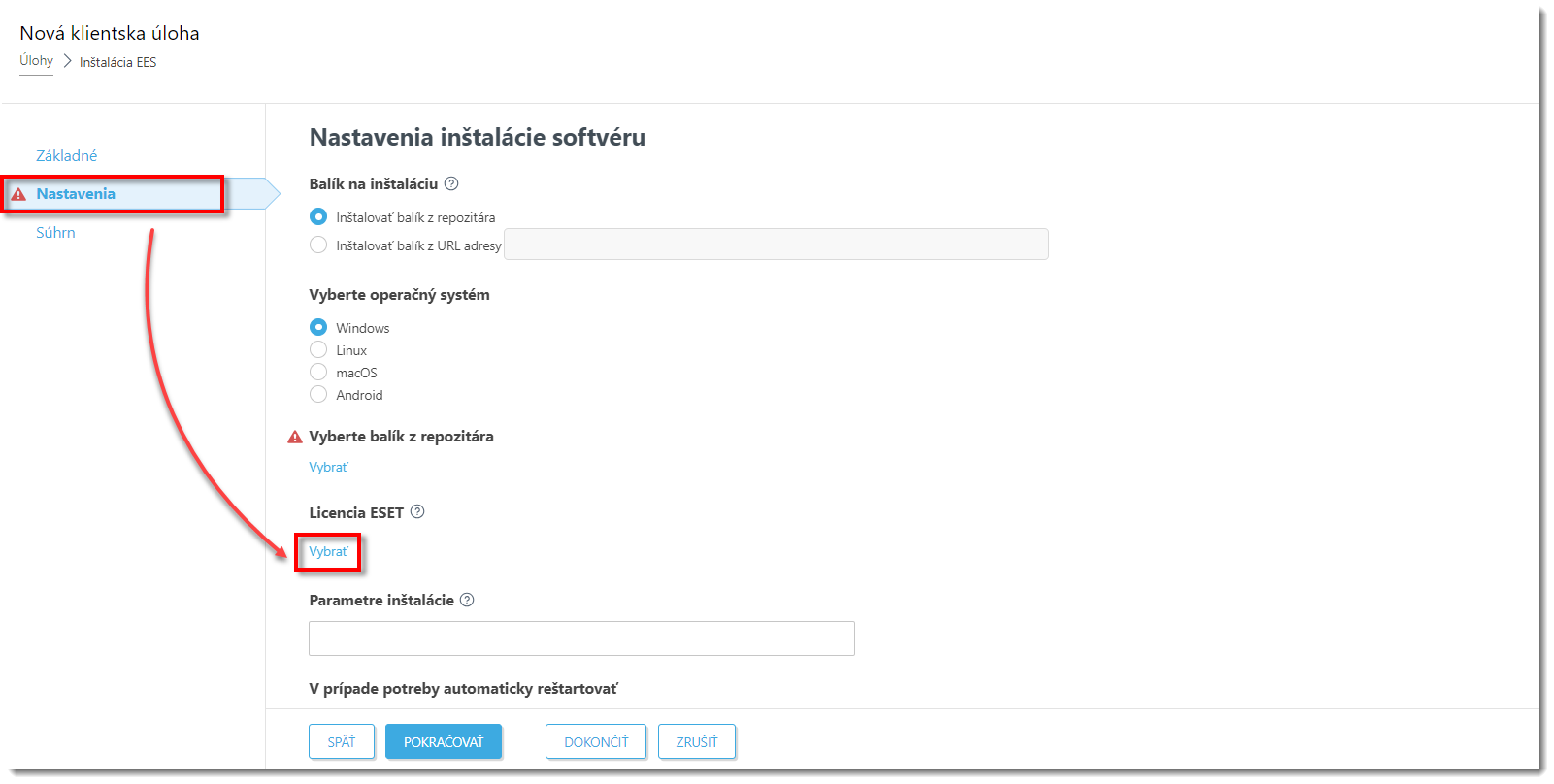
Kliknutím na obrázok si ho môžete zväčšiť v novom okne.
- Zvoľte príslušnú licenciu na aktiváciu produktov ESET na klientskych počítačoch a kliknite na tlačidlo OK. V prípade, že ste tak ešte nespravili, môžete pridať produktové licencie.
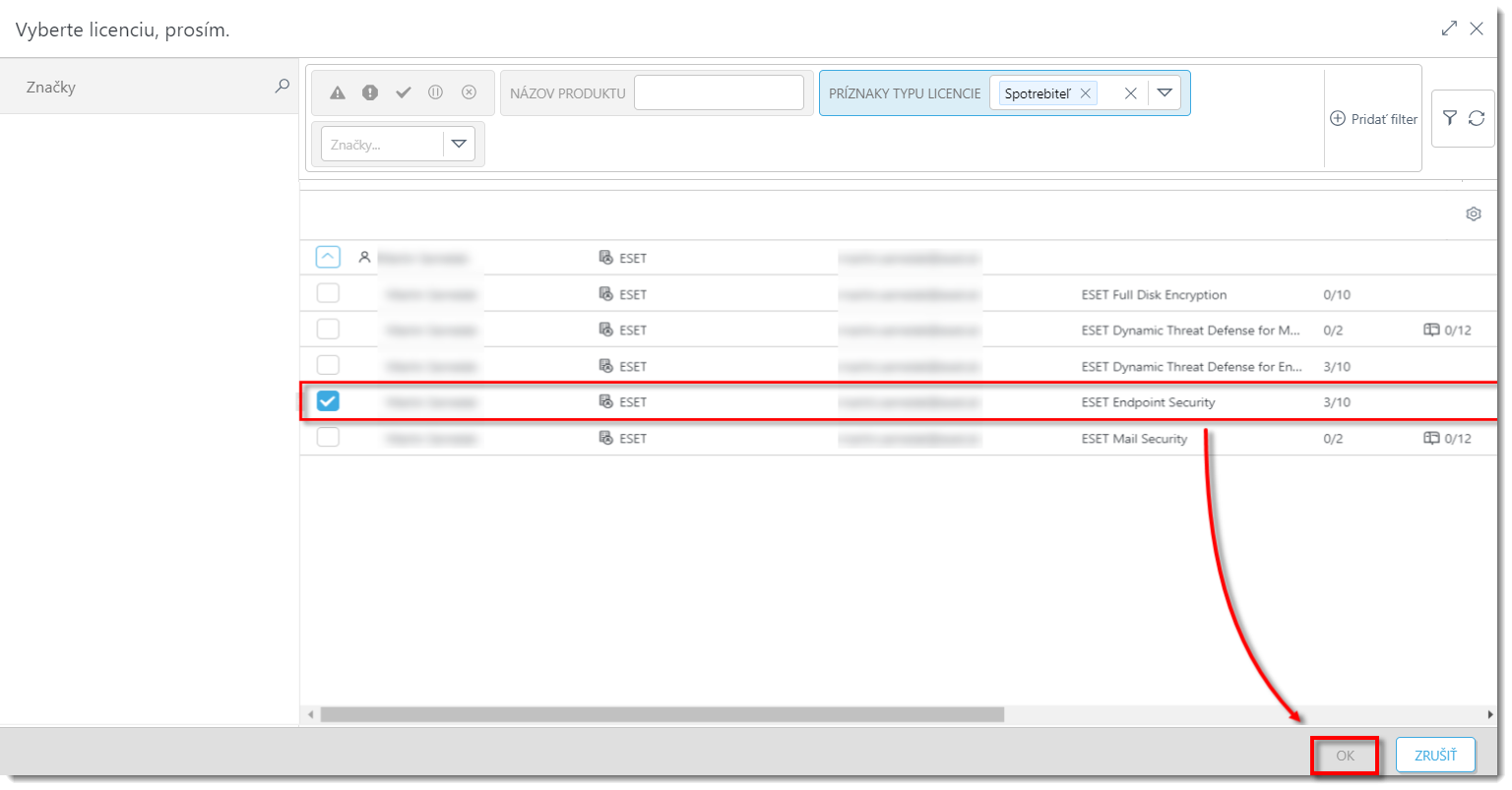
Kliknutím na obrázok si ho môžete zväčšiť v novom okne.
- Balík, ktorý bude nainštalovaný na cieľových počítačoch, vyberiete zvolením možnosti Inštalovať balík z repozitára alebo Inštalovať balík z URL adresy :
- Inštalovať balík z repozitára
-
- Zvoľte možnosť Inštalovať balík z repozitára a kliknite na Vybrať v časti Vyberte balík z repozitára. Zistite, ktorá verzia vášho firemného produktu ESET je najnovšia.
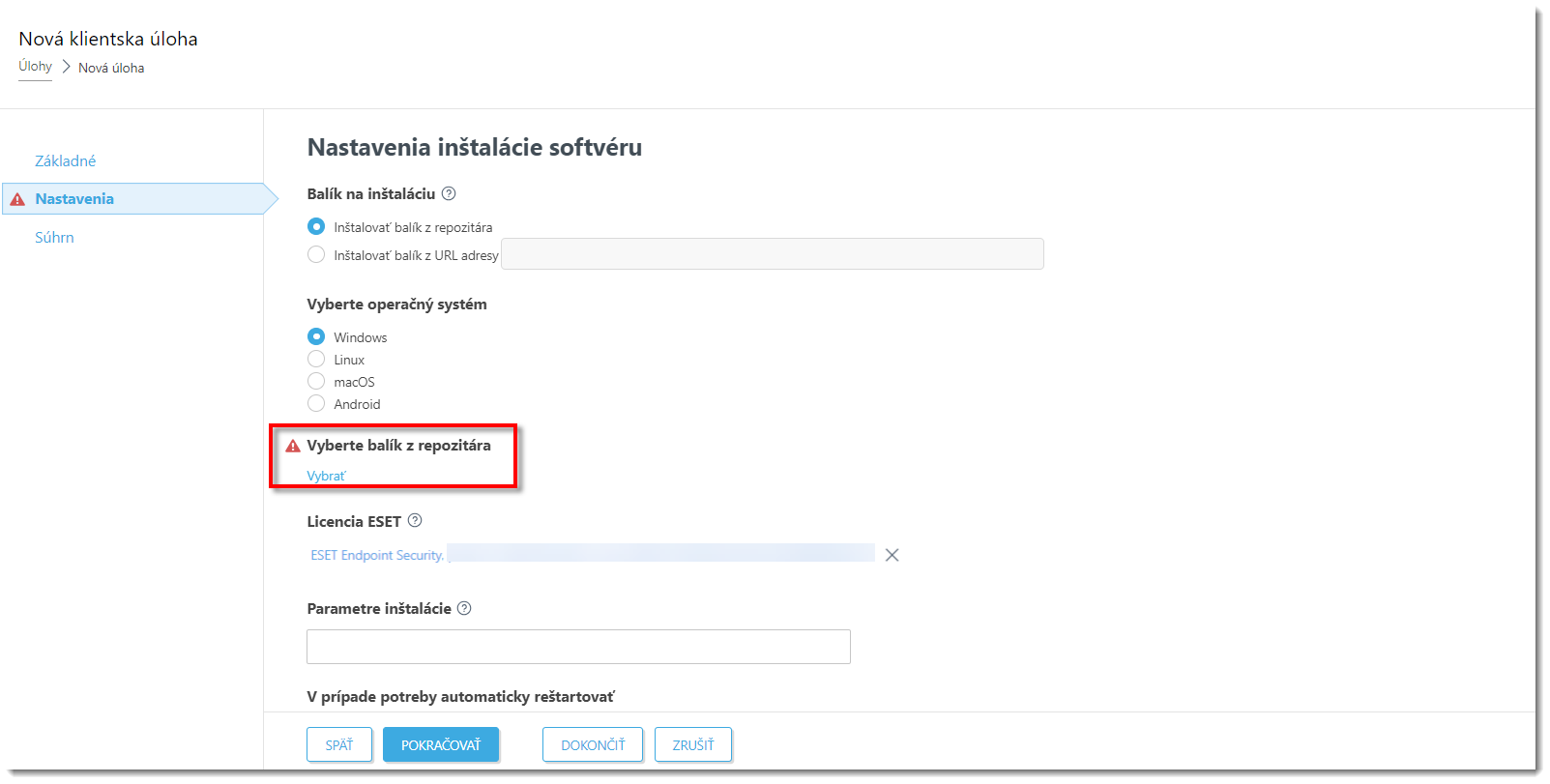
Kliknutím na obrázok si ho môžete zväčšiť v novom okne.
- Označte produkt ESET, ktorý chcete nainštalovať na klientskych počítačoch, a kliknite na tlačidlo OK.
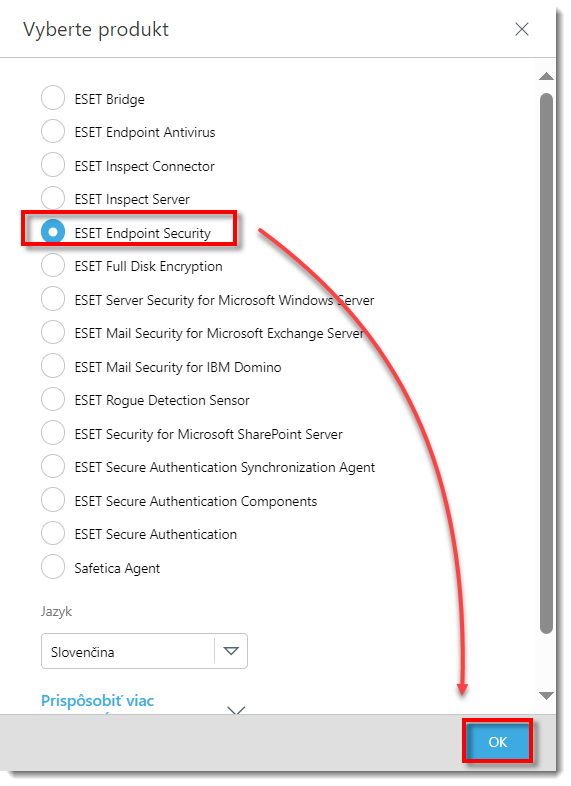
Kliknutím na obrázok si ho môžete zväčšiť v novom okne.
-
- Označte možnosť Súhlasím s licenčnou dohodou s koncovým používateľom a beriem na vedomie zásady ochrany osobných údajov a kliknite na Dokončiť.
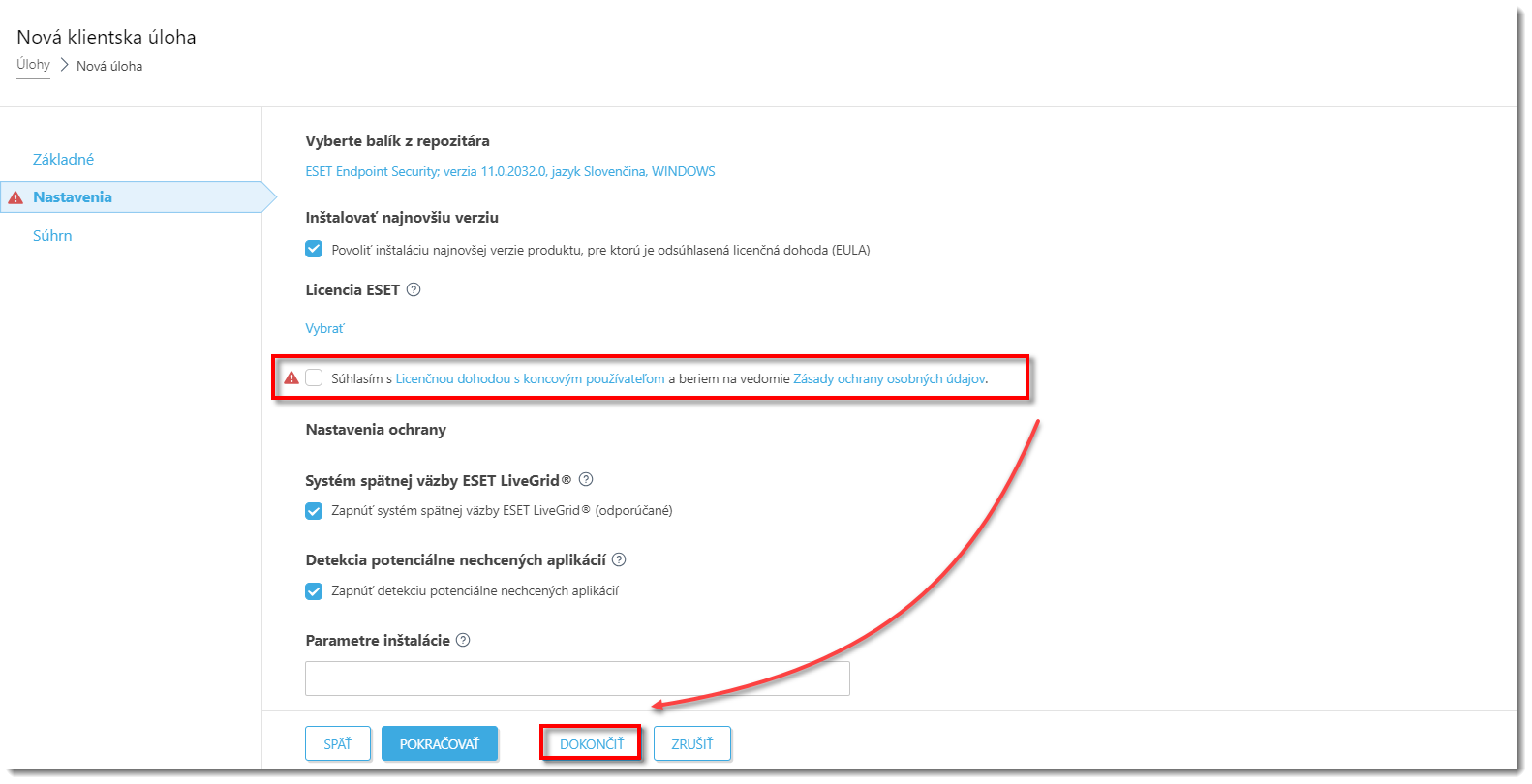
Kliknutím na obrázok si ho môžete zväčšiť v novom okne.
-
- Vyberte možnosť Inštalovať balík z URL adresy a do príslušného poľa zadajte alebo vložte URL adresu balíka. Zistite, ktorá verzia vášho firemného produktu ESET je najnovšia. Označte možnosť Súhlasím s licenčnou dohodu s koncovým používateľom a kliknite na Dokončiť.
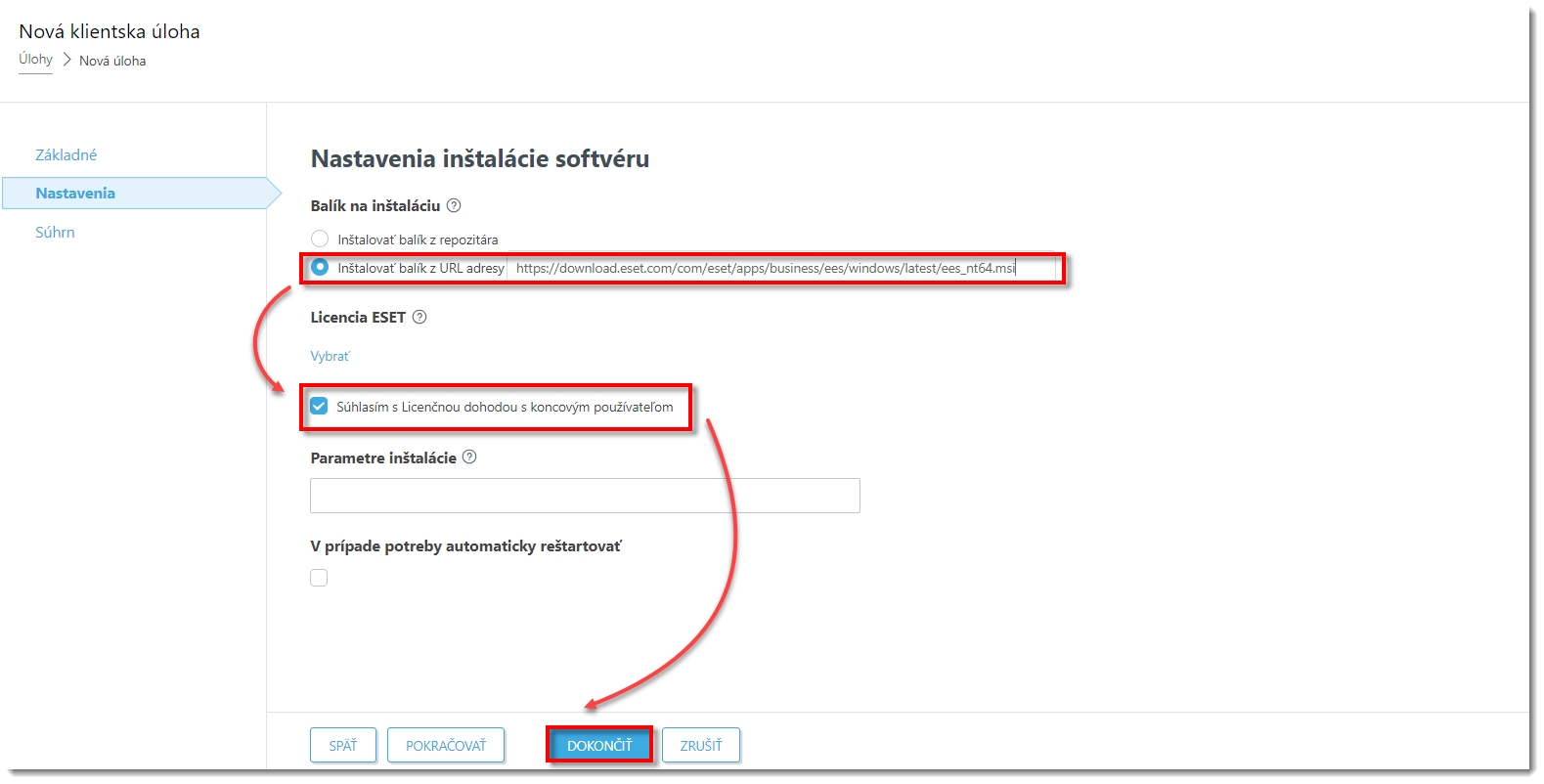
Kliknutím na obrázok si ho môžete zväčšiť v novom okne.
-
Keď sa vám zobrazí otázka, či chcete pridať spúšťač pre klientsku úlohu, kliknite na Vytvoriť spúšťač.
-
Nová úloha sa zobrazí na paneli Klientske úlohy. V stĺpci Priebeh sa po dokončení vzdialenej inštalácie na danom klientskom počítači zobrazí text Dokončené.
-
Pošlite úlohu aktivácie na počítače, na ktoré ste nainštalovali produkty ESET pre koncové zariadenia, aby mohli začať dostávať pravidelné aktualizácie.